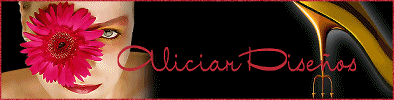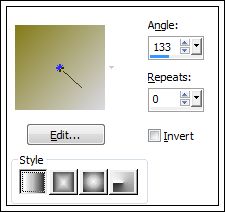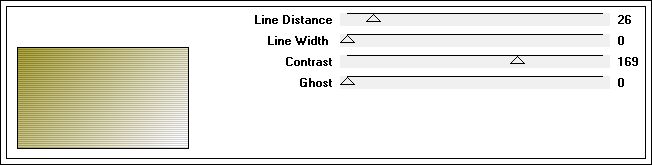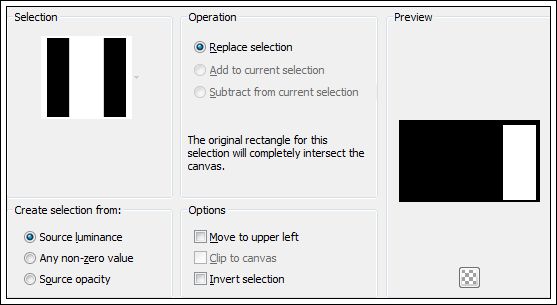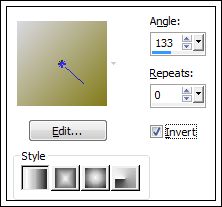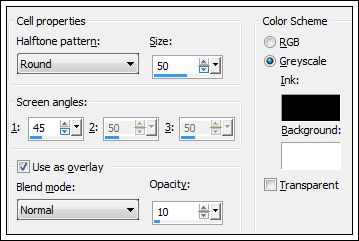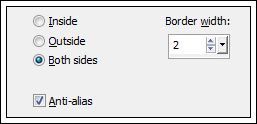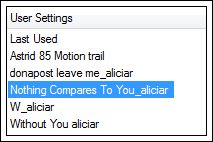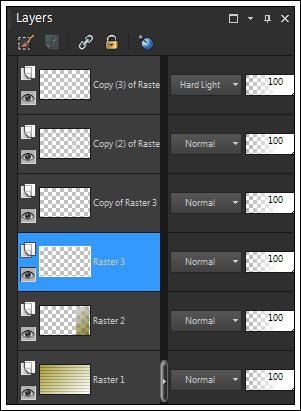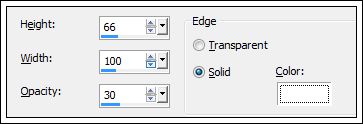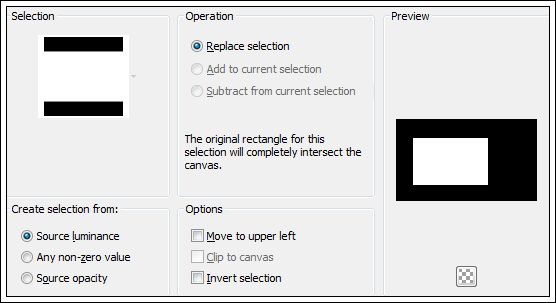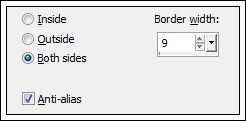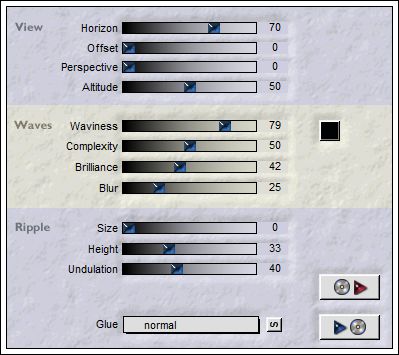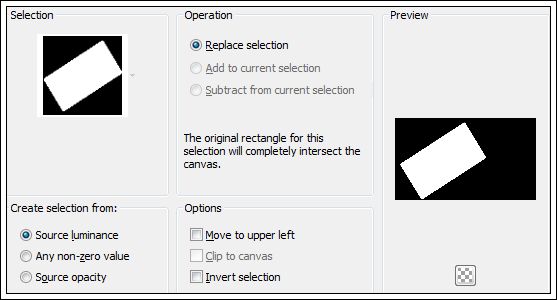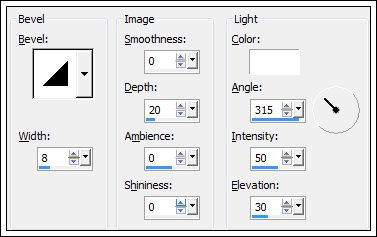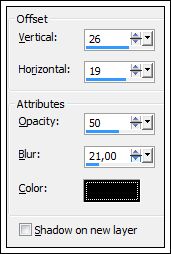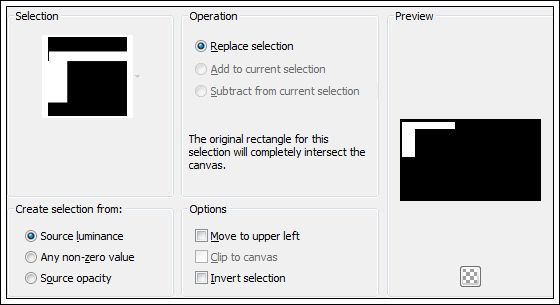NOTHING COMPARES TO YOU
Tutorial de ©Aliciar. Obrigada Alicia , por sua autorização.
Este tutorial foi feito no PSP X6, mas pode ser feito em outras versões do PSP
Materiais Necessários:
Tube Mary 0612-70Tube Calguis PHaireG16022014
Seleções: sel 386, 387, 387 e 388_aliciar (Guarde na pasta de Seleções de My PSP Files)
Preset Nothing Compares To You_aliciar del Eye Candy 5 Motion Trail.
(Guarde na pasta do plugin ou dê duplo clique para importá-lo)
Marca d'água tutorialespspaliciar
Plugins Utilizados:
Plugin Alien Skin Eye Candy 5: Motion TrailPlugin penta.con VTR2
Plugin L en K landksiteofwonders Len K's Mayra
Plugin Flaming Pear/Flood
1. Abra uma nova imagem transparente de 850 x 500 Pixels.Preencha com o Gradiente formado pelas cores #837b19 e #d9d9e1.
Configure Estilo Linear Angle: 133 e repeats: 0
2. Effects / Plugin / Penta.com / VTR2 / Default
3. Layers / New raster layer
Selections/Load/ Save Selection/Load Selection from Disk: sel386_aliciar.
Preencha com o mesmo gradiente, porém invertido:
4. Effects / Artistic Effects /Halftone:
5. Selections / Modify / Select Selection Borders:
6. Layers / New raster layer.
Preencha a borda com a cor #d9d9e1.
Selections / Select None.
7. Layers /Duplicate
Image / Resize / 80%. ( All layers desmarcado)
8. Layers /DuplicateImage / Resize /80%. (resize all layers desmarcado)
9. Layers / Duplicate.Image / Resize / 80% (resize all layers desmarcado)
10. Effects / Plugin / Alien Skin Eye Candy 5: Motion Trail:Preset Nothing Compares To You_aliciar
11. Blend Mode / Hard Light.
12. Ative a layer <<Raster 3>>
Effects / 3DEffects / Buttonize:
13. Ative a layer <<Copy of Raster 3>>
Layers / New raster layer.
Selections / Load / Save Selection /Load Selection from Disk:sel387_aliciar.
Preencha com a cor #837b19 .
14. Selections / Modify / Select Selection Borders:
15. Preencha com a borda com a cor #d9d9e1.
Selections / Select None
Blend Mode / Hard Light
Opacidade / 86%.
16. Effects / Plugin / Flaming Pear / Flood:
17. Layers / New raster layer
Selections /Load / Save Selection / Load Selection from Disk: sel388_aliciar.
Preencha com o gradiente do passo 1 (Invert desmarcado).
Selections / Select None
18. Effects / Plugin / L en K landksiteofwonders / Len K's Mayra:
19. Effects /3D Effects /Inner Bevel:
20. Blend Mode /Luminance (Legacy)
21. Effects /3D Effects / Drop Shadow:
22. Abra o tube <<Mary 0612-70>> Copie e cole como nova layer
23. Blend Mode / Luminance.
24. Layers / new raster layerSelections / Load / Save Selection / Load Selection from Disk: sel389_aliciar.
Preencha com o gradiente (Invert Desmarcado).
25. Effects / Artistic Effects /Halftone (igual passo 4)
26. Selections / Modify / Select Selection Borders:
Preencha a seleção com a cor #d9d9e1.
Selections / Select None
27. Ative a layer << Copy( 2) of Raster 3>>
Abra o tube <<Calguis PHaireG16022014>>
Copie e cole como nova layer
Image / Resize / 60% . (resize all layers desmarcado)
28. Adicione borda a gosto.29. Assine / Coloque a marca d'água tutorialespspaliciar
Layers / Merge / Merge All
Exporte como JPG Otimizado.
© Tutorial Traduzido por Estela Fonseca em 22/03/2014.
Obrigada, Alicia por me permitir traduzir seus trabalhos.